最新下载
热门教程
- 1
- 2
- 3
- 4
- 5
- 6
- 7
- 8
- 9
- 10
《必剪》怎么删除视频中不要的部分
时间:2023-09-30 15:00:02 编辑:袖梨 来源:一聚教程网
必剪是由B站推出的一款实用剪辑工具,能够让用户轻松用手机就能剪辑视频,那必剪怎么删除视频中不要的部分呢?下面分享给大家必剪剪掉不要的部分教程,一起来看看吧!
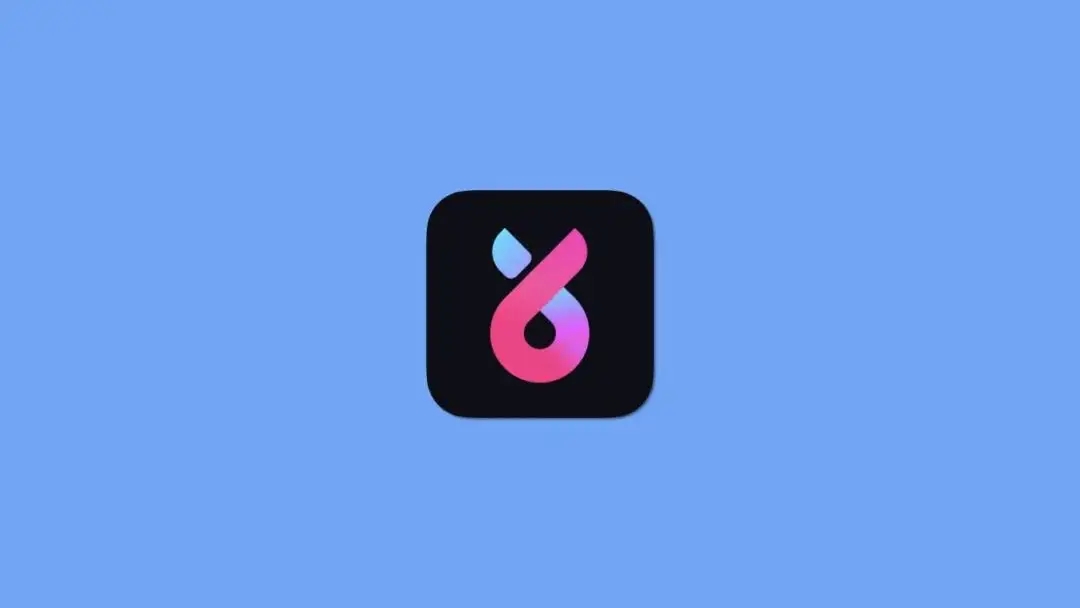
必剪怎么删除视频中不要的部分:
1、在手机中打开必剪APP,进入界面,导入视频,跳转至视频剪辑窗口,按住编辑区向左滑动,当时间线到达5秒位置停止,然后按住视频素材向两侧拖动,将视频素材编辑区域放大。
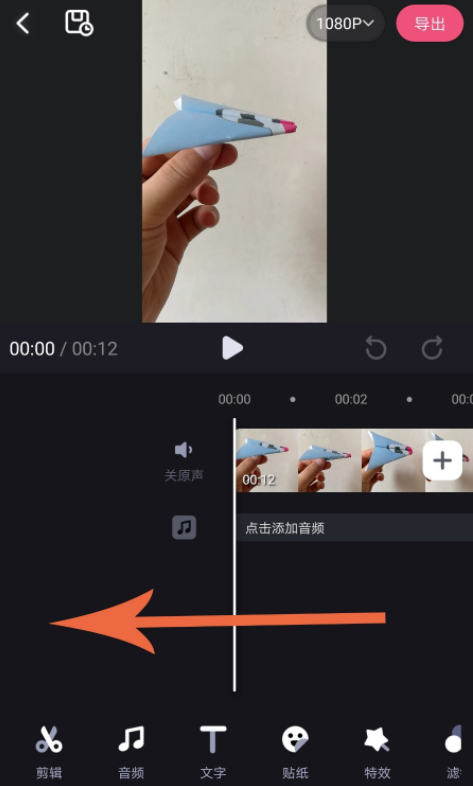
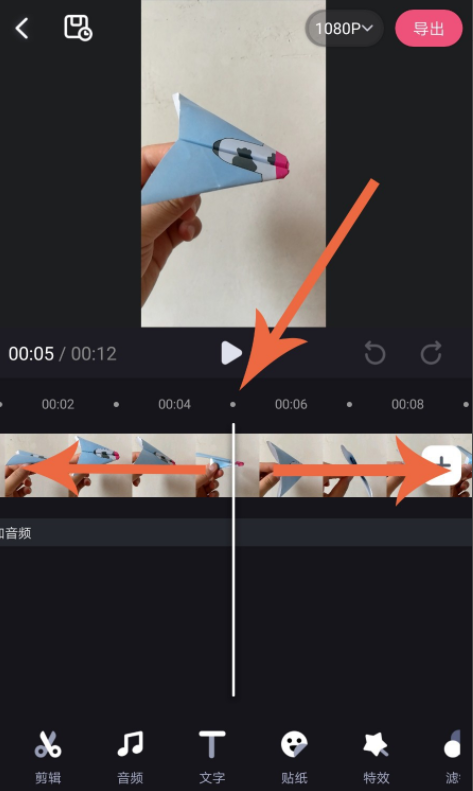
2、视频放大以后点击【剪辑】,然后在下方工具栏点击【分割】,
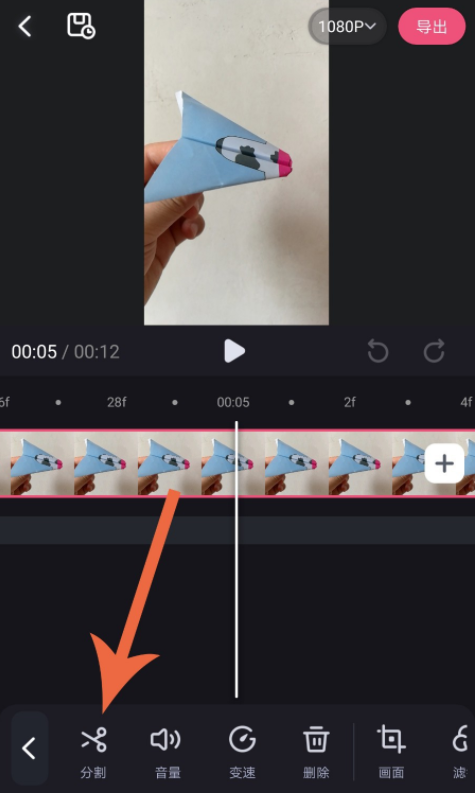
3、如图,整段视频在5秒位置被分割开了,接着按住编辑区向左拖动,
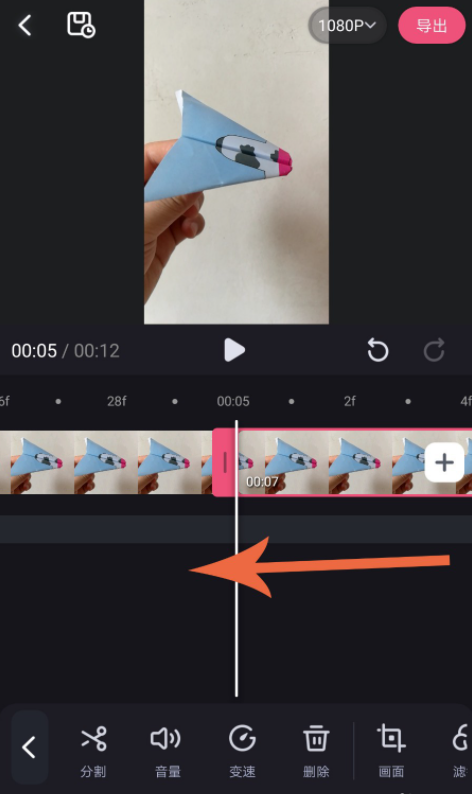
4、当时间线到达6秒位置就停止拖动,再次点击【分割】工具,整段视频在第6秒位置就被分割了,分割完毕,选择第5秒到第6秒之间的视频片段,
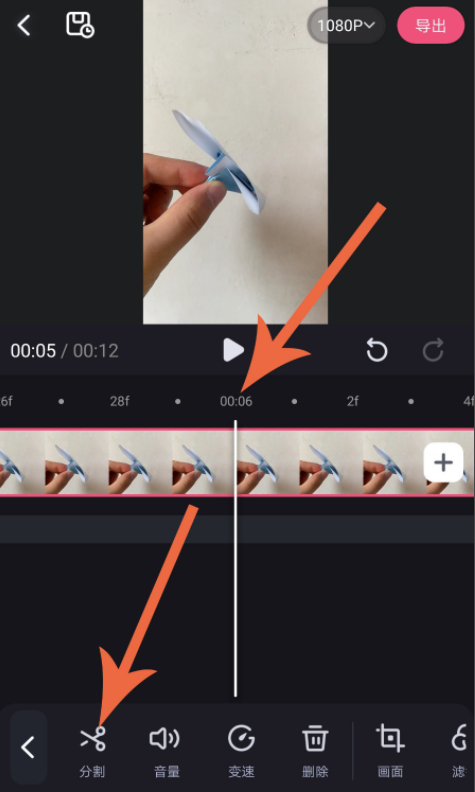
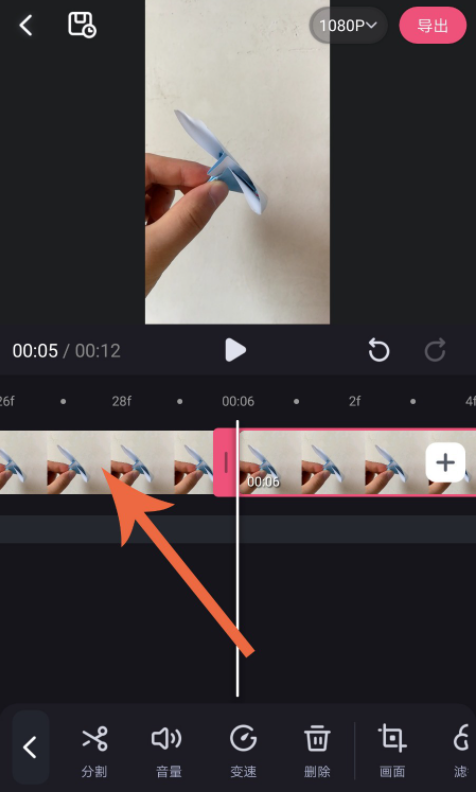
5、选中视频以后点击删除,这段不要的视频就被删除掉了。
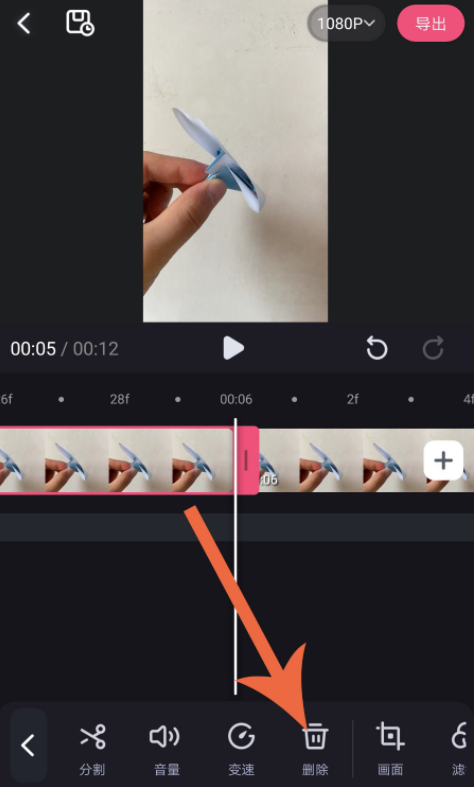
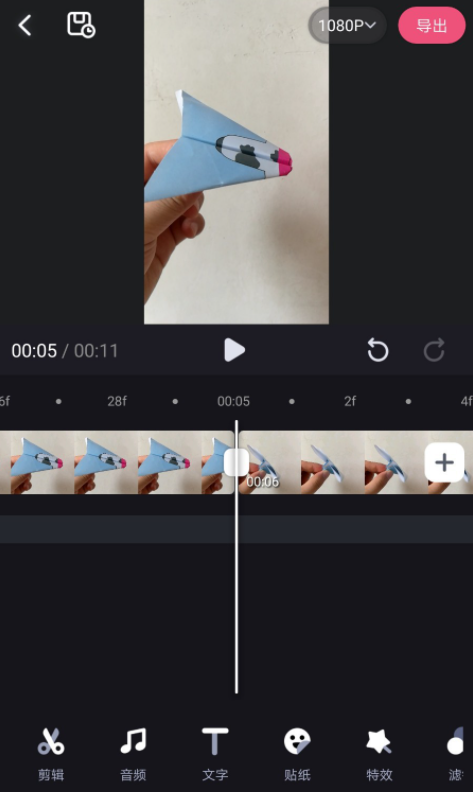
相关文章
- 《必剪》提取音频教程 10-30
- 《必剪》复制视频片段教程 10-30
- 必剪镜头变焦特效怎么设置 10-09
- 必剪批量粗剪功能如何使用 10-09
- 必剪定格画面怎么操作 10-09
- 必剪草稿箱文件在什么地方 10-09














